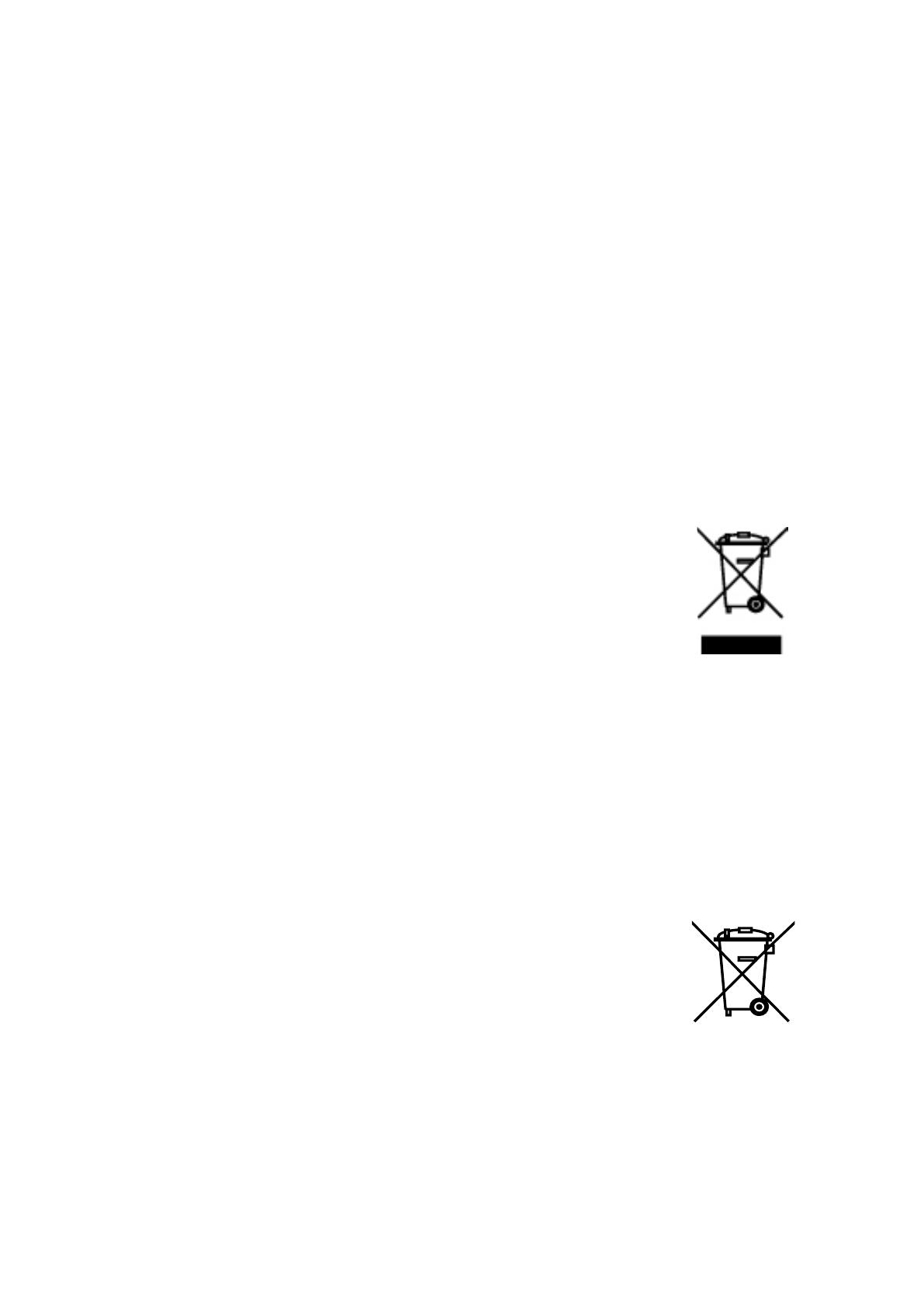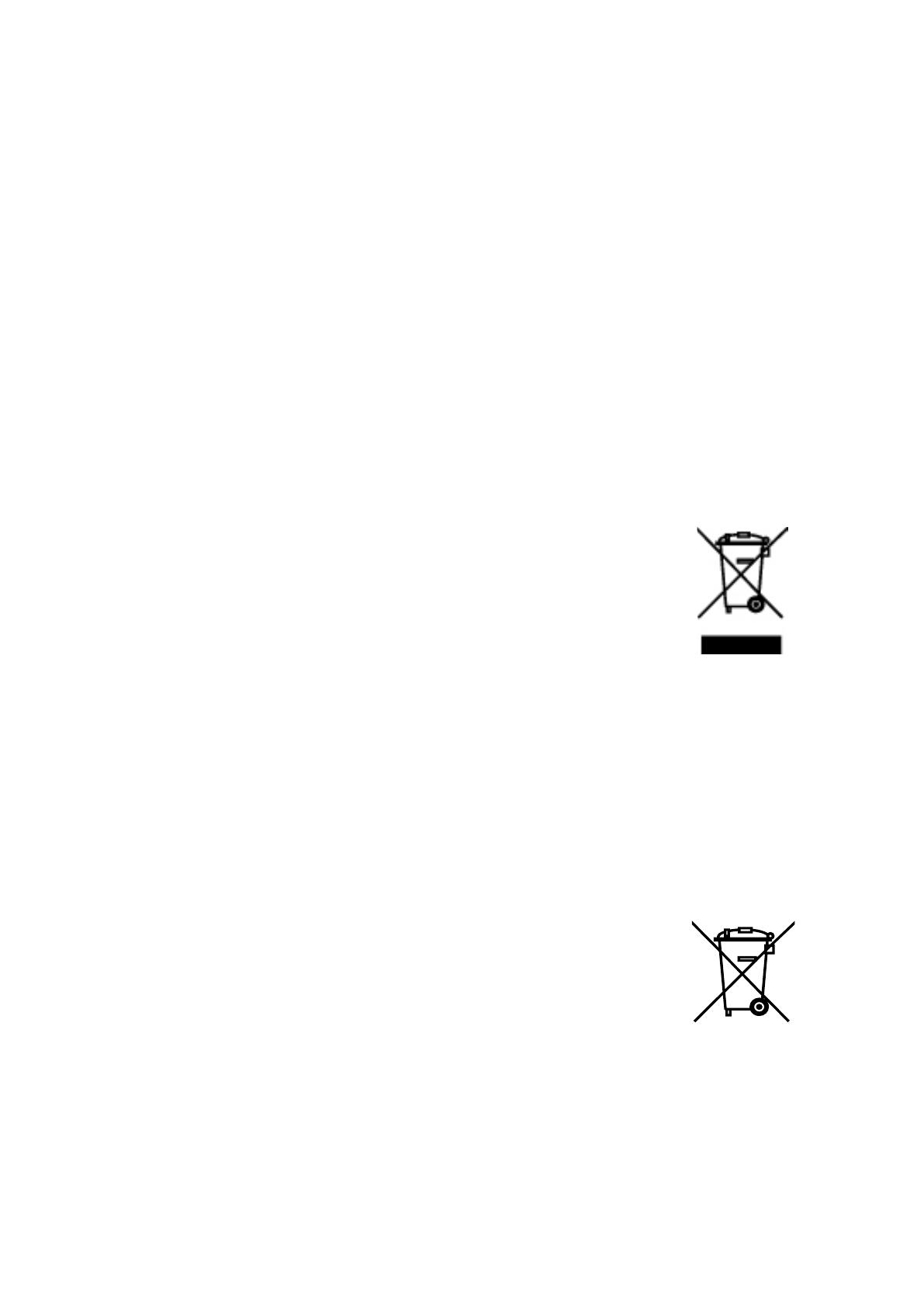
Este producto no ha sido certicado como producto médico según la Directiva de productos médicos
93/42 EEC.
Entornos de automoción: Consulte las instrucciones del propietario del vehículo relacionado para
consejos referentes al uso de este producto (categoría).
Entorno de aviación: Siga las instrucciones del personal de vuelo referentes a las restricciones de
uso.
Otros entornos no relacionados con EMC
Uso exterior: Como cualquier equipo de hogar u ocina, este producto no tiene una resistencia
especial contra la humedad y no ha sido probado para golpes fuertes. Atmósferas explosivas: El uso
de este producto en entornos de trabajo tan especiales (Ex) no está permitido.
La siguiente información es sólo para los estados miembros de la UE:
Desechar los productos
El símbolo de la papelera con una marca cruzada indica que los productos deben llevarse y
desecharse separados de la basura doméstica. Las baterías y acumuladores
integrados pueden desecharse junto con el producto. Serán separados en los
centros de reciclaje.
La barra negra indica que el producto ha sido lanzado al mercado después del 13
de agosto de 2005.
Participando en la entrega por separado de los productos y las baterías, ayudará
a asegurar el desecho correcto de los productos y las baterías y por tanto ayudará
a prevenir consecuencias potencialmente negativas para el medioambiente y para la salud humana.
Para información más detallada sobre los programas de entrega y reciclaje disponibles en su país,
visite nuestro sitio web (http://eu.computers.toshiba-europe.com) o contacte con la ocina local de su
ciudad o con la tienda donde compró el producto.
Desecho de pilas y/o acumuladores
El símbolo de la papelera con una marca cruzada indica que las baterías y/o acumuladores deben
llevarse y desecharse separados de la basura doméstica.
Si la batería o acumulador contiene una cantidad mayor que los valores
especicados de plomo (Hg) y/o cadmio (Cd) denidos en la Directiva para
Baterías (2006/66/EC), entonces los símbolos químicos del plomo (Pb), del
mercurio (Hg) y/o del cadmio (Cd) aparecerán bajo el símbolo de la papelera con
la marca cruzada.
Participando en la entrega por separado de las baterías, ayudará a asegurar el
desecho correcto de los productos y las baterías y por tanto ayudará a prevenir
consecuencias potencialmente negativas para el medioambiente y para la salud humana.
Para información más detallada sobre los programas de entrega y reciclaje disponibles en su país,
visite nuestro sitio web (http://eu.computers.toshiba-europe.com) o contacte con la ocina local de su
ciudad o con la tienda donde compró el producto.
Pb,Hg,Cd